Win7系统有一个非常方便的功能,可以让带有无线网卡的计算机变成Wifi热点,共享网络给手机、iPad、或其他计算机。下面就让我们来看一下如何简单方便的设置Win7 Wifi共享吧。
前期准备工作(包括相关工具或所使用的原料等)
Win7系统
详细的具体步骤或操作方法
创建临时网络共享,进入控制面板——网络和Internet——网络和共享中心,选择设置新的连接或网络一项。
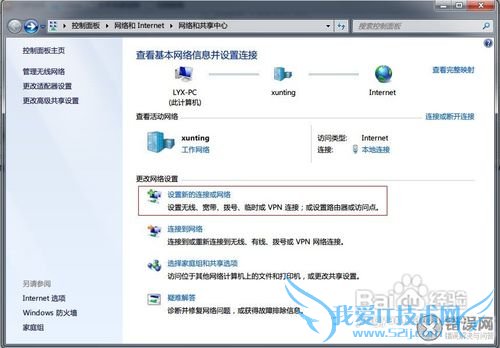
选择设置无线临时(计算机到计算机)网络。
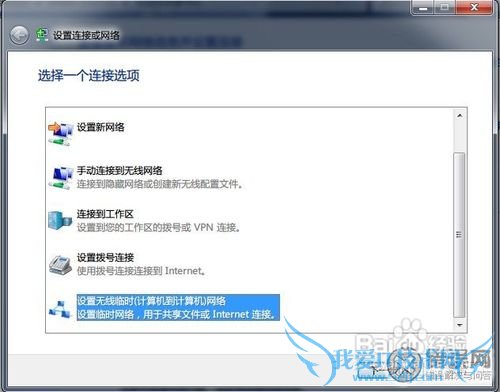
在接下来的选项中设置好共享网络的名称和密码即可。
2、启动Win7 Wifi热点功能,在开始菜单——附近中右键单击命令提示符一项,选择以管理员身份运行。
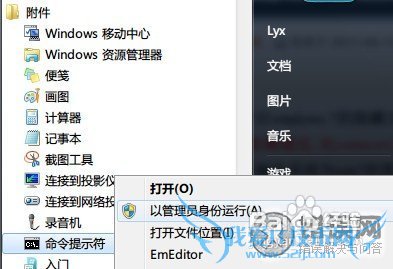
输入开启Wifi 热点的命令:
netsh wlan set hostednetwork mode=allow ssid=name key=keyword
这里有三个参数可以设置:
mode:是否开启虚拟Wifi,=allow是开启,=disallow则为禁用。
key:密码,需要为8个或以上的字符。
keyUsage:指定用户密码是永久的还是临时的,=persistent为永久,=temporary为临时。为指定此项默认为永久的密码,可不用填写。
改好Wifi名称和密码以后,回车即可开启Wifi热点。

这时,在网络连接中就会多出一个无线网络连接,为Microsoft Virtual WiFi Miniport Adapter,这就说明你成功的开启了Wifi热点功能。

双击现在以连接到网络的设备,把现在的连接做共享,共享到新建立的无线网络上。
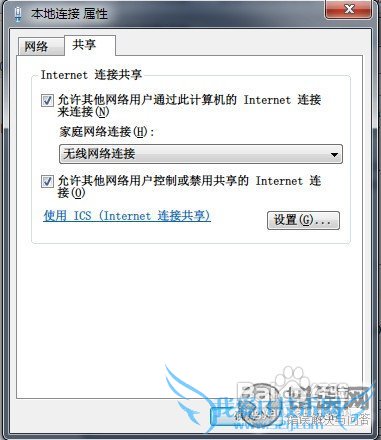
接下来,我们继续用管理员身份运行命令提示符,输入以下命令即可开启Wifi热点。
netsh wlan start hostednetwork
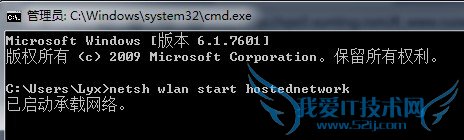
接下来就用我们想要连接无线Wifi的设备找寻即可。想要关闭的时候输入:
netsh wlan set hostednetwork mode=disallow
小结:
点击设置无线热点,来填写热点名称和密码,然后依次开启无线热点和虚拟网卡即可。
本知识仅供参考,如果您需解决具体问题(尤其法律、医学等领域),建议您详细咨询相关领域专业人士。作者声明:本文系本人依照真实经历原创,未经许可,谢绝转载。- 评论列表(网友评论仅供网友表达个人看法,并不表明本站同意其观点或证实其描述)
-
